
时间:2021-03-12 11:23:26 来源:www.win10xitong.com 作者:win10
win10系统对大家来说可能都不会陌生,但是还是会遇到Win10系统如何打开小键盘的问题时不知道如何解决。并且绝大部分的网友都不知道该怎么处理Win10系统如何打开小键盘的问题。如果你不想找专业的人士来解决Win10系统如何打开小键盘的问题,其实我们只需要这样简单的设置:1、敲击键盘上的组合键"Win+R",系统就会打开运行窗口。2、然后在运行窗口中输入"regedit"并点击"确定"按钮就行了,这样,这个问题就可以很简单的处理了。刚才没看明白不要紧,今天小编就会专门来讲解Win10系统如何打开小键盘的操作技巧。
今日小编推荐系统下载:雨林木风Win10纯净版
1.点击键盘上的组合键“Win R”,系统将打开运行窗口。
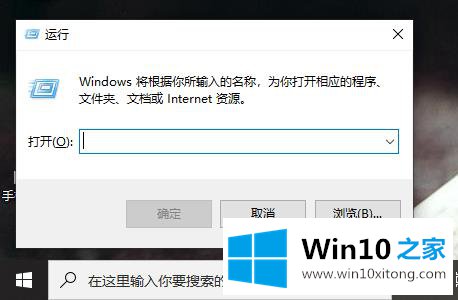
打开win10系统-1的键盘图
2.然后在运行窗口中输入“regedit”,并单击“确定”。
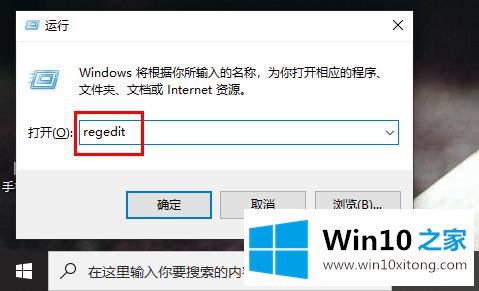
打开win10系统-2的键盘图
3.然后在打开的注册表编辑器中,单击展开“HKEY用户”。依次默认为'-'控制面板'-'键盘'。

打开win10系统-3的键盘图
4.然后单击打开页面右侧的“InitialKeyboardIndicators”。

打开win10系统-4的键盘图
5.只需在打开的编辑字符串中将“数字数据”更改为“2”或“8000002”。
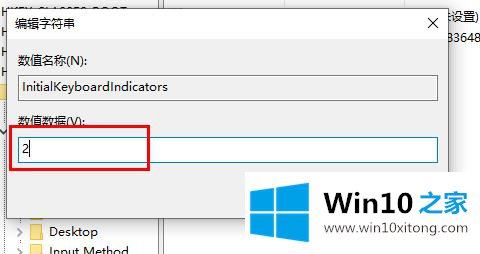
打开win10系统-5的键盘图
这是win10 Home边肖讲解的Win10系统的小键盘如何打开。很简单吗?
相关教程:
win10系统如何更新鼠标驱动
如何设置win7系统的鼠标滑轮
如何打开win10系统的虚拟键盘
有关于Win10系统如何打开小键盘的操作技巧呢,小编在上面的内容就说得非常详细了,对这个感兴趣的网友,可以用上面的方法试一试,希望对大家有所帮助。